Erstellen Sie im Posteingangsmodul Ihre Nachricht in der Messaging-Konsole. Wählen Sie dann das KI-Symbol "Antworten" aus und wählen Sie die Eingabeaufforderung aus. Die Meldung wird automatisch entsprechend der gewählten Auswahl angepasst. Sobald Sie die Änderungen nach Ihren Wünschen finden, klicken Sie auf Abschicken.
Um die Einstellungen Ihrer Respond AI Prompts zu ändern, klicken Sie bitte hier.
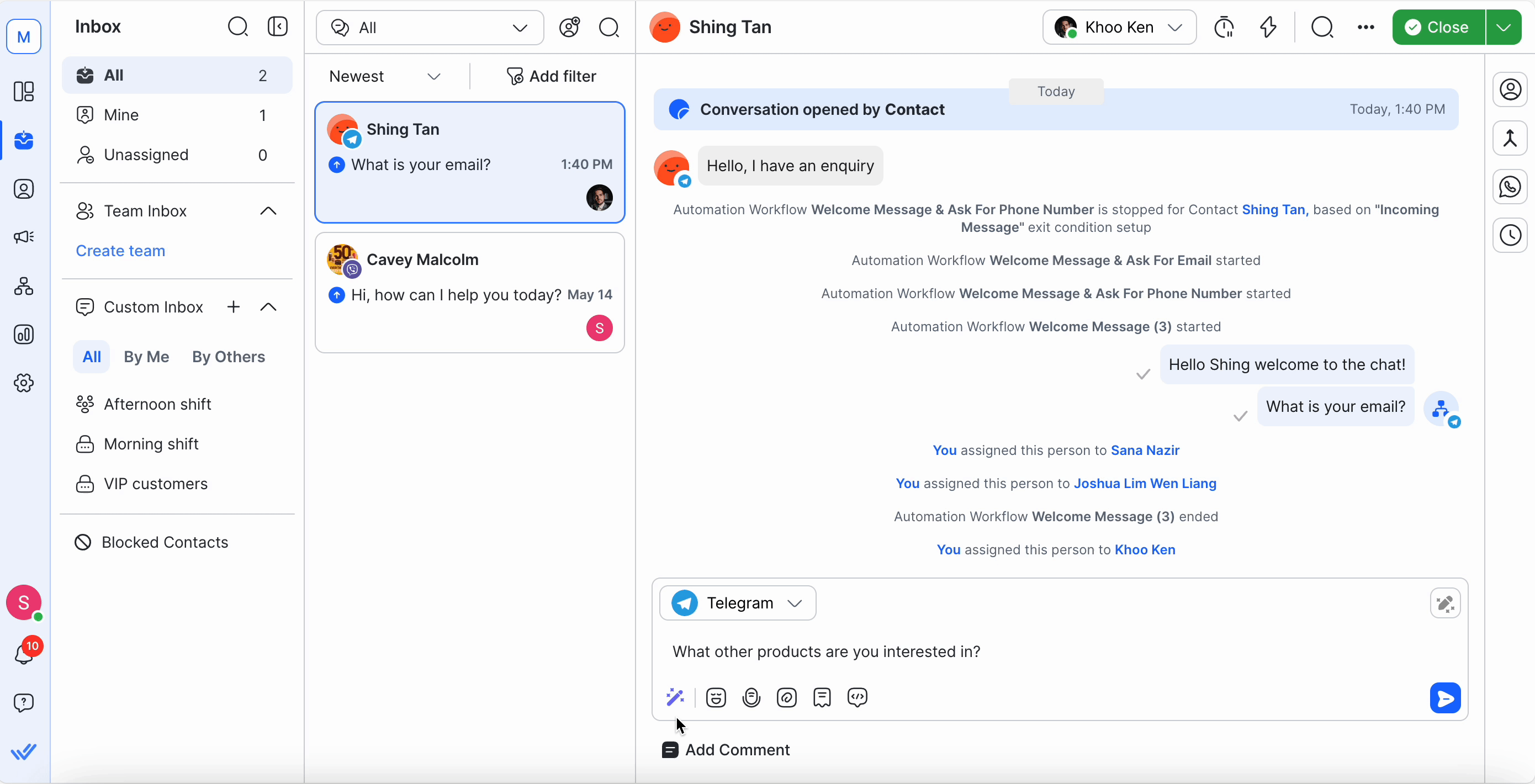
Hier ist eine Liste der Ihnen zur Auswahl zur Verfügung stehenden Eingaben:
Prompt | Details | Optionen für Anfragen |
|---|---|---|
Ton ändern | Wählen Sie diese Eingabeaufforderung, um den gewünschten Ton/die Einstellung Ihrer Antwort festzulegen. Ihre Antwort kann auf einen der folgenden Töne eingestellt werden. | Professional: Wählen Sie aus, um Ihrer Antwort einen formalen und objektiven Ton zu geben. Freundlich: Wählen Sie aus, um Ihrer Antwort einen angenehmen Ton zu geben. mpathetic: Wählen Sie aus, um Ihrer Antwort ein Verständnis zu geben und Rücksicht zu nehmen.Straightforward: Wählen Sie aus, um Ihrer Antwort einen "to-the-point" Ton zu geben. |
Übersetzen | Wählen Sie diese Eingabeaufforderung, um Ihre Antwort von einer Sprache in eine andere zu übersetzen. Wenn Sie eine Antwort eingeben und diese Eingabeaufforderung auswählen, wird eine Liste der Sprachen angezeigt, aus denen Sie wählen können. Ihre Antwort wird in die gewählte Sprache konvertiert. | Mehrere Sprachen. Zu Ihrer Bequemlichkeit werden die zuletzt verwendeten Sprachen zuerst aufgeführt. |
Fix Spelling & Grammar | Wählen Sie diese Eingabeaufforderung, um Fehler in Ihrer Antwort zu überprüfen und zu beheben, z. B. Rechtschreibfehler, grammatikalische Fehler, fehlerhafte oder fehlende Satzzeichen, etc. | - |
Sprache vereinfachen | Wählen Sie diese Eingabeaufforderung, um die Antwort leichter zu verstehen, indem Sie sie präzise und direkt machen. | - |
Eigene Einstellungen | Bis zu 4 individuelle Eingabeaufforderungen stehen Ihnen zur Auswahl. Hier können Sie mehr über die Verwaltung dieser benutzerdefinierten Eingabeaufforderungen erfahren. | - |
Wenn eine gewählte Eingabeaufforderung nicht funktioniert, haben Sie wahrscheinlich die Nutzungsgrenze Ihres Tarifs überschritten.
Nein. Jedes respond.io Abonnement enthält eine Reihe von zugewiesenen Guthaben , die in Ihrer Organisation's Abrechnung verwaltet werden können.
Es wird durch die verbesserte Nachricht von Respond AI ersetzt. Sie können jederzeit Strg + Z (Windows) oder Befehl + Z (Mac) verwenden, um zu Ihrer ursprünglichen Nachricht zu wechseln. Sie können Strg + Y (Windows) und Befehl + Shift + Z (Mac) verwenden, um zu Ihrer verbesserten Nachricht zurückzuwechseln.
Nein, Sie tun es nicht. Die Aufforderung wird an den gesamten Text des Komponisten arbeiten.
Verwandte Artikel 👩💻